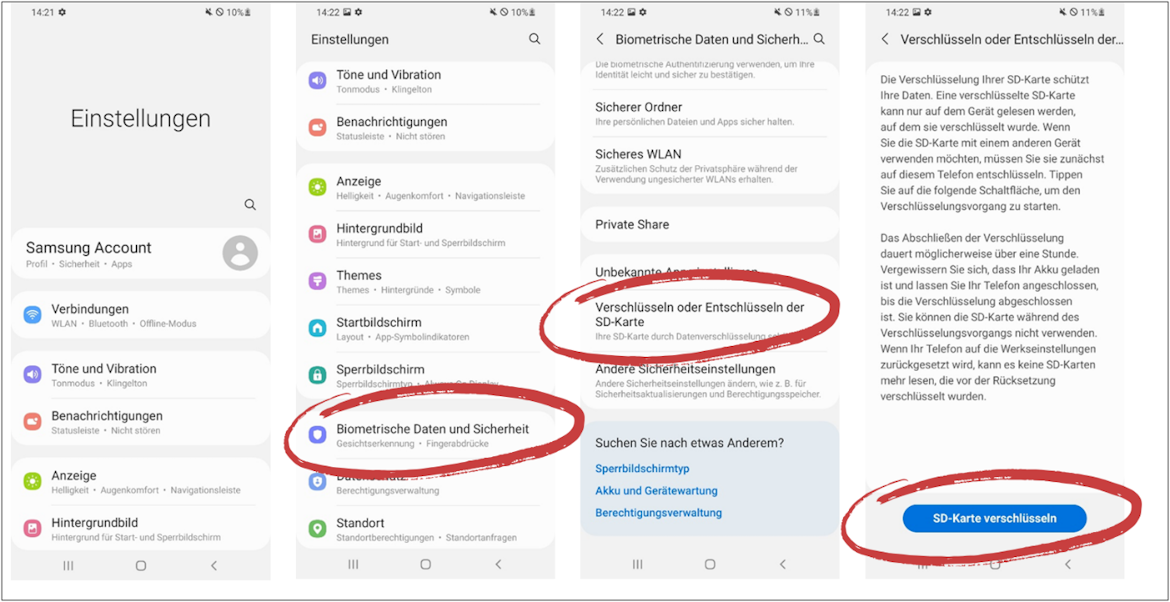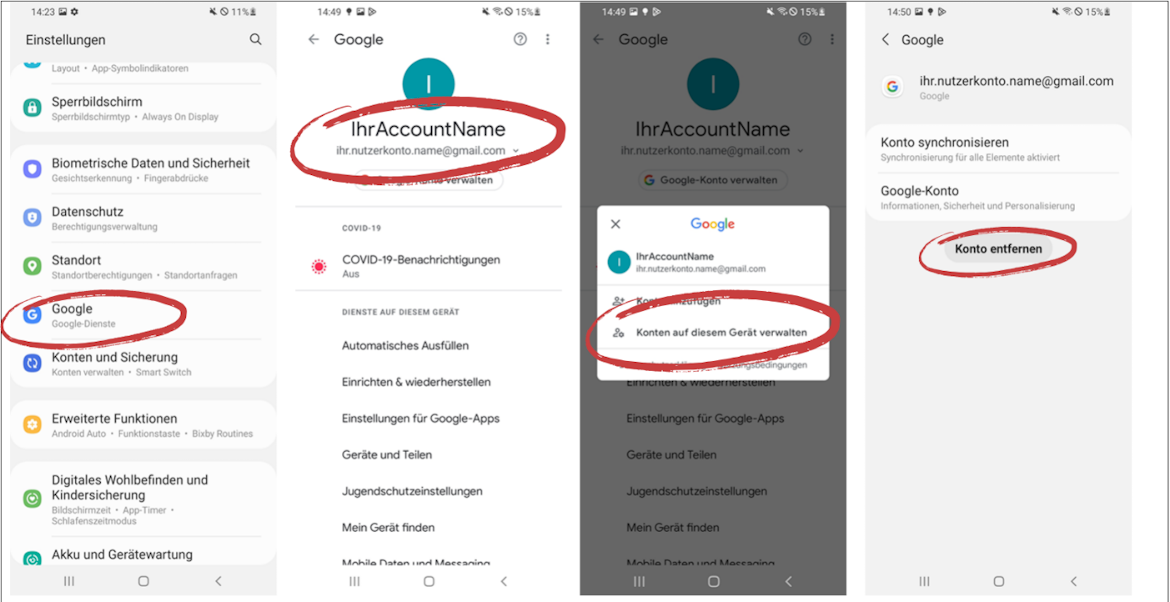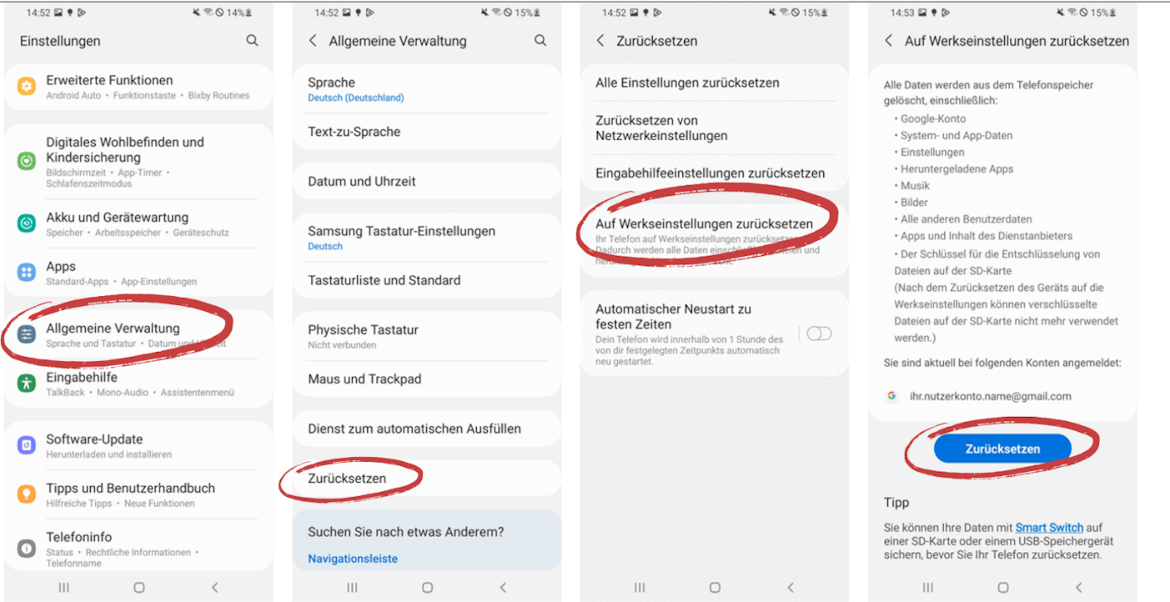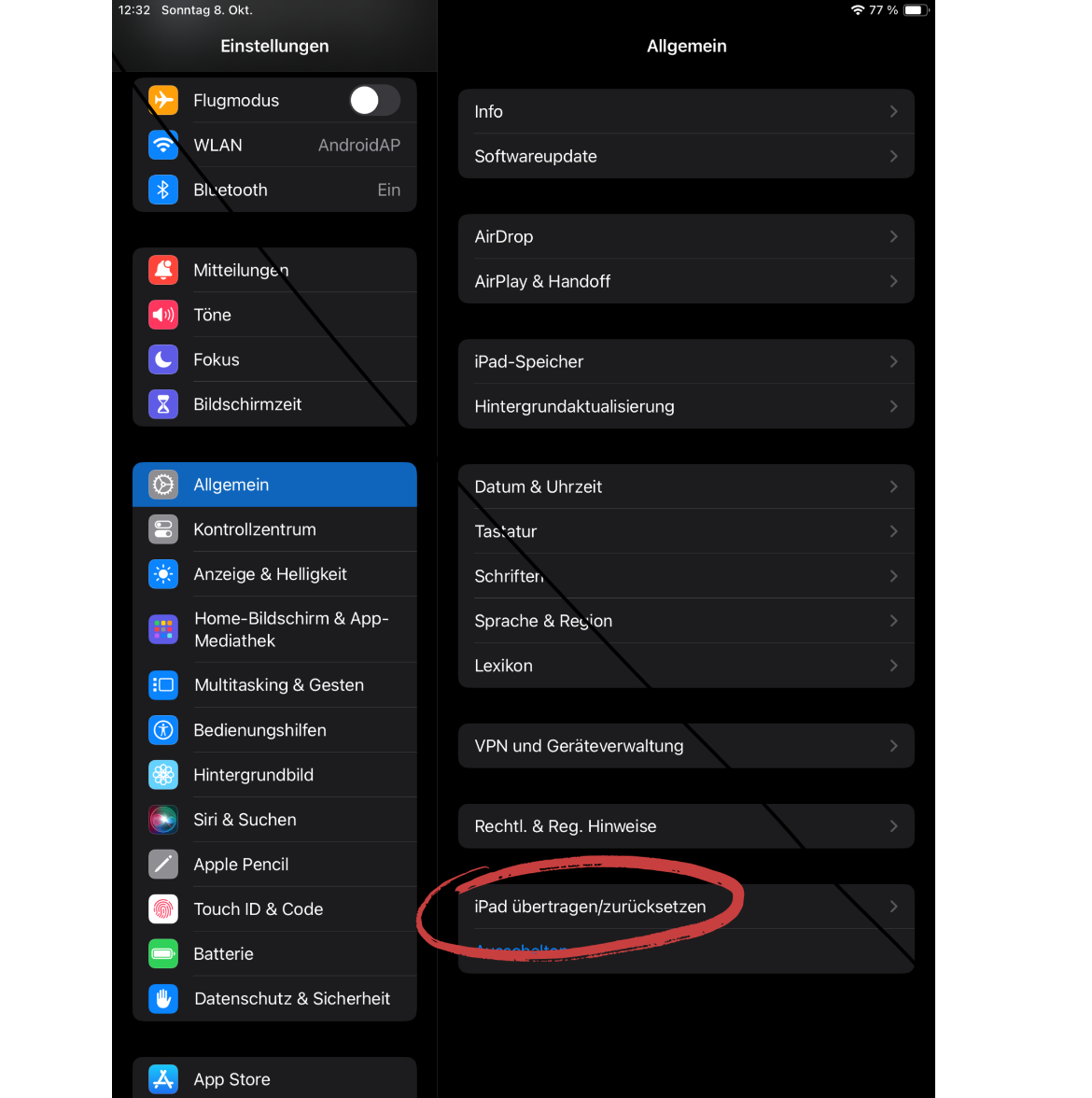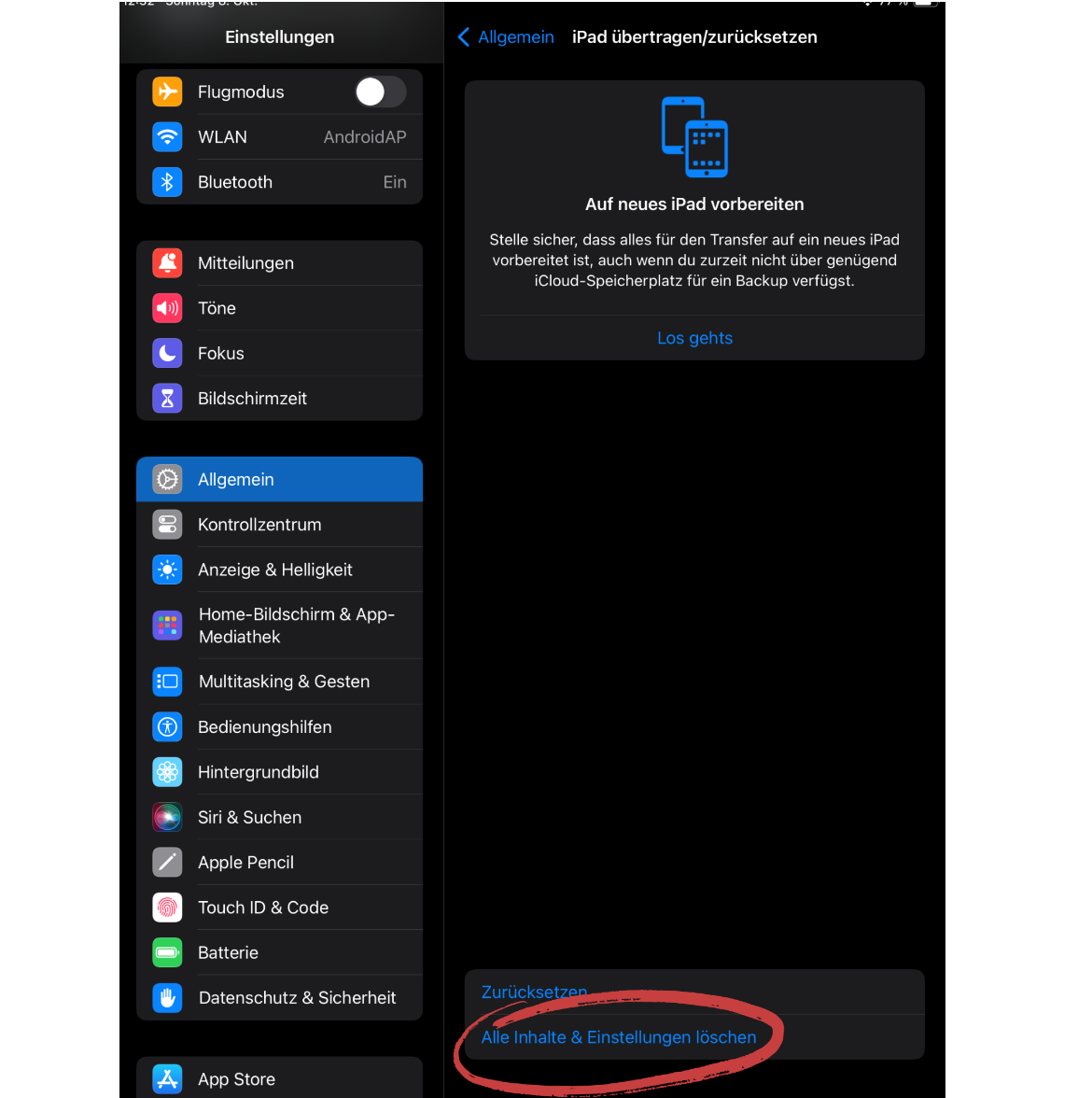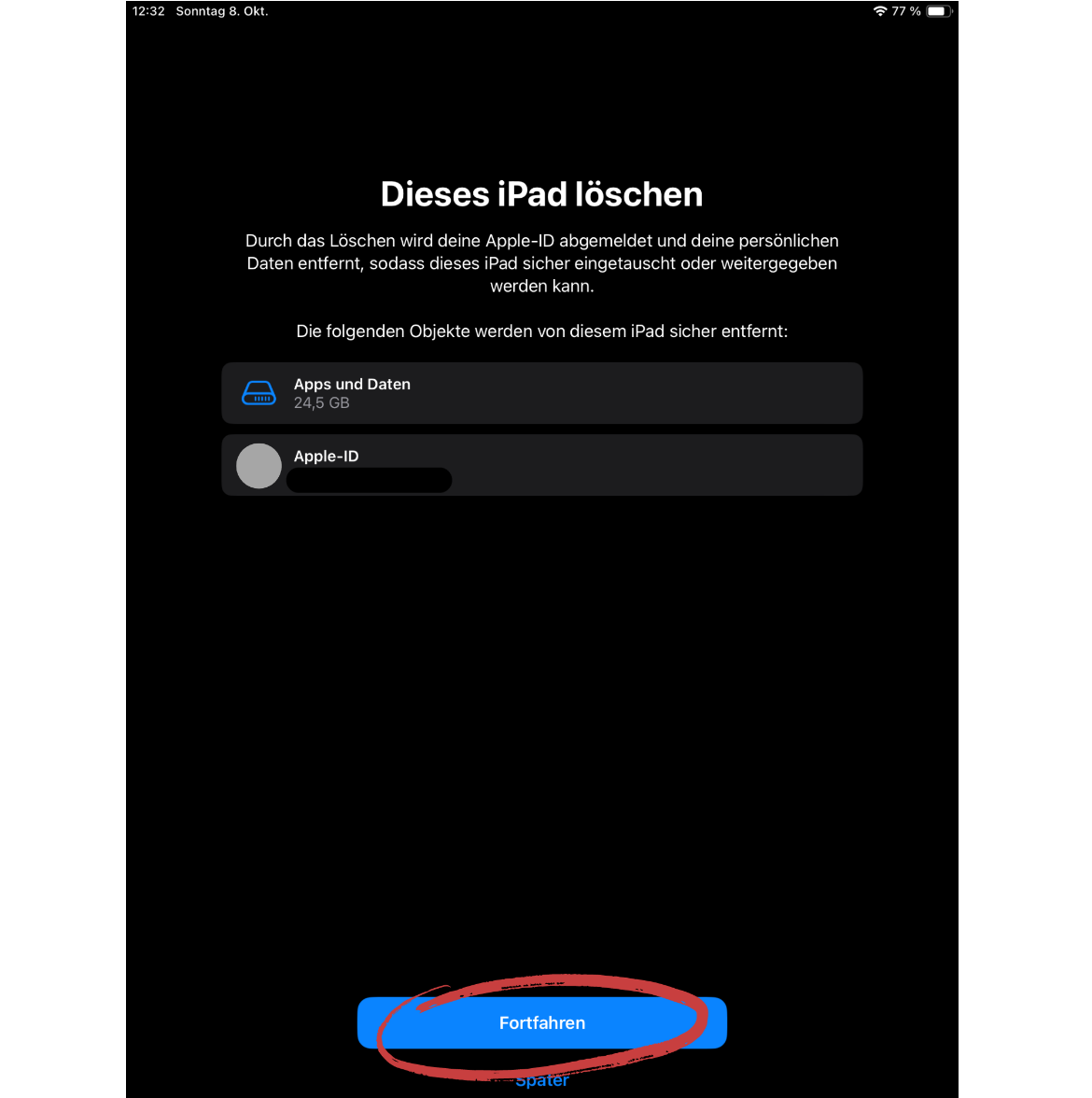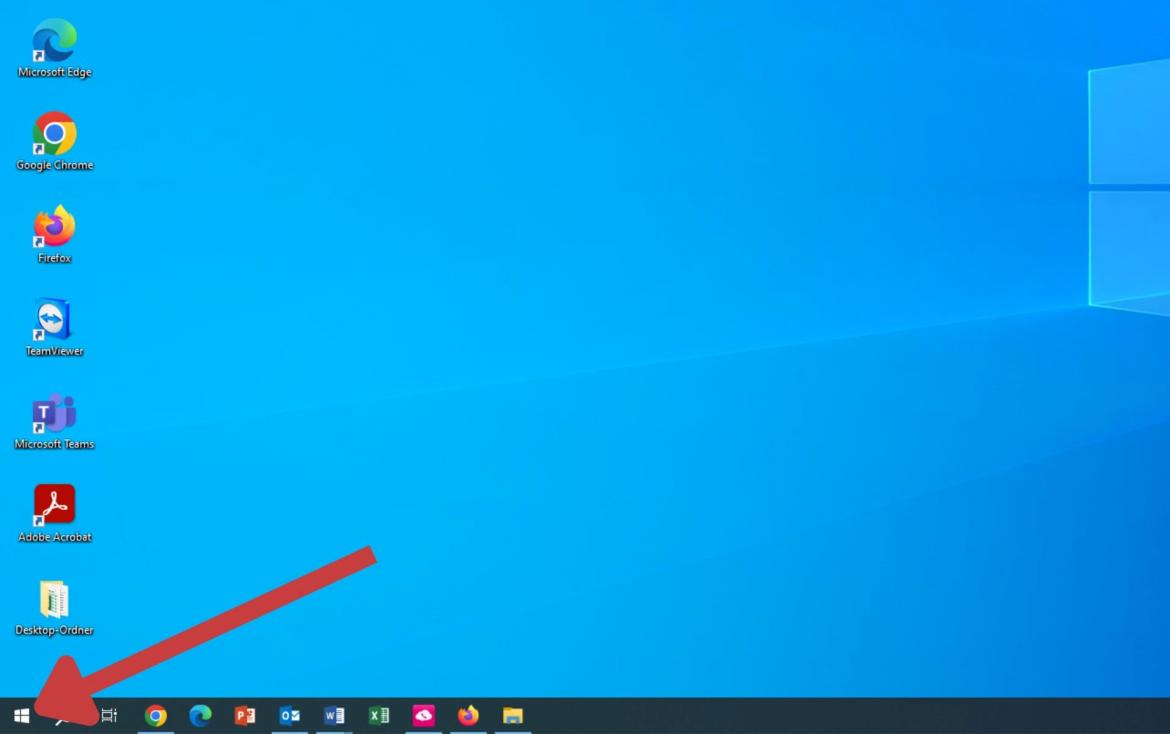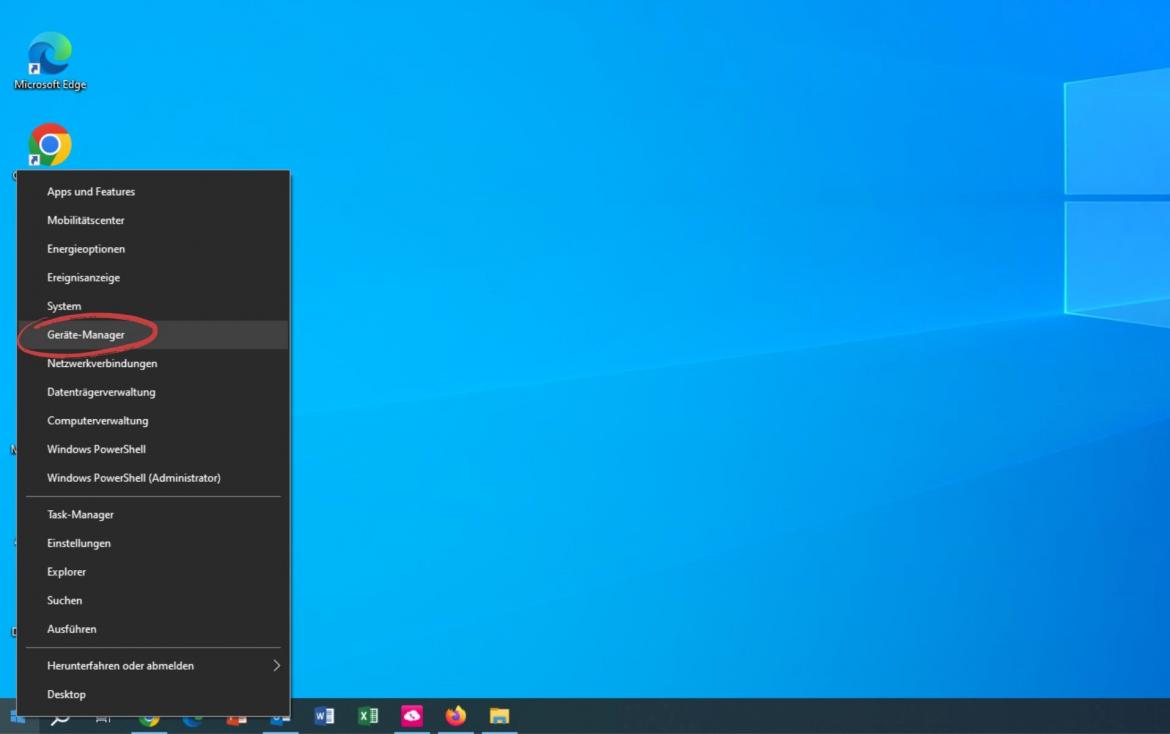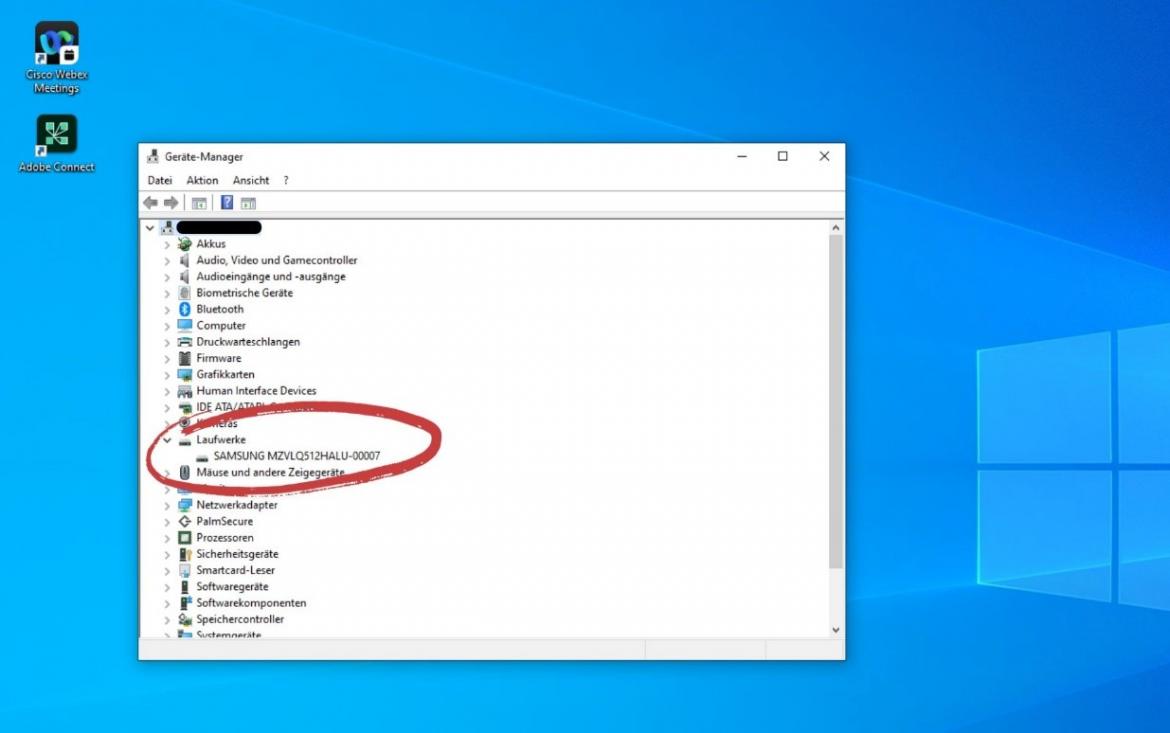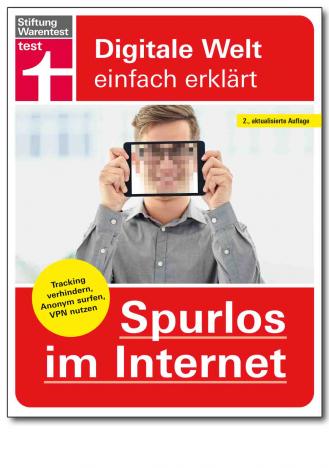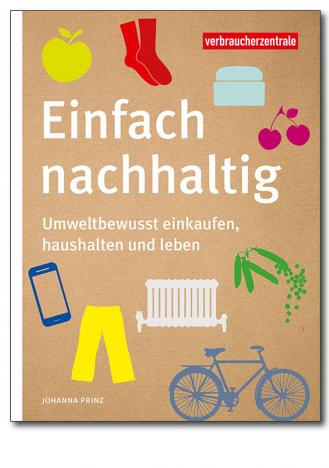Tablet und Smartphone verkaufen: Daten sicher und endgültig löschen

Das Wichtigste in Kürze
- Smartphones, Tablets und Laptops sollten Sie vor dem Verkauf löschen, um Datenmissbrauch vorzubeugen.
- Ein Zurücksetzen auf die Werkseinstellungen reicht nicht immer aus.
- Wie Daten sicher gelöscht werden können, ist von Gerät zu Gerät unterschiedlich
Sie möchten Ihr Smartphone oder Table verkaufen, aber nicht Ihre Privatsphäre? Wir zeigen Ihnen, wie Sie die Daten auf Ihrem mobilen Gerät einfach und endgültig löschen können.
Warum Sie Ihre Daten vor dem Verkauf löschen sollten
Fotos, E-Mails, Chatverläufe: Auf Smartphone & Co. sammeln sich mit der Zeit viele persönliche Informationen an. Geraten diese oft sensiblen Daten in die falschen Hände, kann das unangenehme Folgen haben. Das gilt erst recht für Passwörter, Kreditkarteninformationen oder die Zugangsdaten zum Online-Banking. Zudem sind auf Ihrem Endgerät nicht nur Ihre Daten gespeichert, sondern auch viele Informationen über Ihre Kontakte, wie Familie und Freunde.
Um Datendiebstahl vorzubeugen, sollten Sie daher alle Daten löschen, bevor Sie Ihr Gerät verkaufen. Vorsicht: Ein einfaches Zurücksetzen auf die Werkeinstellungen reicht nicht aus, da Dritte die Daten auch dann wiederherstellen können.
Wir zeigen Ihnen im Folgenden, wie Sie Ihre Daten sicher und dauerhaft löschen können. Das geht oft ganz einfach und ist meist mit wenigen Klicks erledigt.
Spielt das Alter des Geräts eine Rolle?
Die gute Nachricht vorab: Persönliche und vertrauliche Daten lassen sich auf jedem Smartphone sicher entfernen – egal wie alt das Gerät ist. Nur der Weg dahin ist unterschiedlich.
Bei neueren Modellen sind die Daten auf dem Gerät standardmäßig verschlüsselt. Das bedeutet, sie werden so umgewandelt, dass sie ohne einen speziellen Schlüssel nicht mehr lesbar sind. Werden die Daten gelöscht, können unbefugte Dritte die Daten ohne Kenntnis des geheimen Schlüssels nicht wiederherstellen.
Bei älteren Geräten sind die Daten auf dem internen Speicher noch nicht verschlüsselt. In diesem Fall müssen Sie die Verschlüsselung aktivieren.
Ist eine Verschlüsselung nicht möglich, muss der interne Gerätespeicher vor dem endgültigen Löschen zusätzlich noch überschrieben werden. Wie das funktioniert, beschreiben wir in diesem Artikel.
Tipp: Wer sich nicht sicher ist, ob und welches Verschlüsselungsverfahren auf dem Smartphone verfügbar ist, sollte unbedingt beim Hersteller nachfragen, bevor er alle Daten auf dem Gerät löscht.
Selbst löschen oder Lösch-Apps nutzen?
Grundsätzlich hat jedes Smartphone systemeigene Löschfunktionen. Sie können persönliche Daten also sicher selbst löschen. Wir erklären in Schritt-für-Schritt-Anleitungen, wie das funktioniert.
Schredder-Apps
Es gibt aber auch externe Anbieter, die das Löschen der Daten auf dem Smartphone übernehmen. Die „Shredder-Apps“ können Sie in dem jeweiligen App-Store herunterladen.
Unklar ist jedoch oft, wie gut die App auf dem jeweiligen Gerät und dem genutzten Betriebssystem funktioniert. Zudem sind nicht alle Apps kostenfrei.
Wie lösche ich Daten richtig?
Schritt 1: Vorbereitung
- Daten sichern
Bevor Sie Ihre persönlichen Daten auf dem Smartphone löschen, sollten Sie alle Daten, die Sie behalten möchten, sichern. Dazu gehören z.B. Kontaktdaten, Fotos, Videos, Dokumente oder Notizen. Diese können Sie auf einem Computer, einer externen Festplatte oder in einer Cloud speichern (Backup anlegen). Achten Sie darauf, dass die Daten auch auf anderen Geräten lesbar sind.
- Speicherkarten entfernen
Neben einem internen Gerätespeicher haben viele Geräte externe Speicherkarten, wie Micro-SD-Karten und SIM-Karten. Diese sollten vor dem Verkauf, der Rückgabe oder dem Recyceln des Smartphones unbedingt aus dem Gerät entfernt werden.
Gehört die Micro-SD-Karte zum Lieferumfang, kann man eine baugleiche Karte nachkaufen.
- Interner Speicher
Neben den Speicherkarten besitzen die Geräte meist auch einen fest verbauten internen Speicher. Damit dort keine Daten verbleiben, sollten Sie ihn löschen. Wie das geht, beschreiben wir in Schritt 2. Bei allen Methoden besteht allerdings ein minimales Restrisiko, dass der Vorgang fehlschlägt und die Daten nicht richtig oder nicht vollständig gelöscht werden.
Der Aufwand an solche Daten im Nachgang noch heranzukommen ist aber häufig selbst für spezialisierte Unternehmen sehr hoch. Wollen Sie absolute Sicherheit, dass Ihre Daten nicht in fremde Hände gelangen können, dann bleibt nur die physische Zerstörung des Speichermediums selbst.
Schritt 2: Löschvorgang
- Daten verschlüsseln
Bevor Sie das Gerät auf die so genannten Werkseinstellungen zurücksetzen, empfehlen wir, die Daten so zu verschlüsseln, dass sie nach dem Löschen nicht wieder durch unbefugte Dritte hergestellt werden können.
Bei Apple-Geräten sind die Daten seit der Version iOS 8 (2014) standardmäßig verschlüsselt. Bei Android-Geräten kann man die Verschlüsselung ab der Betriebssystemversion 6.0 in den Einstellungen unter dem Menüpunkt „Sicherheit“ einstellen.
- Daten löschen und überschreiben
Besonders bei älteren Smartphones, deren interner Speicher nicht verschlüsselt werden kann, müssen Sie den integrierten Speicher mit belanglosen Daten überschreiben. Dazu müssen Sie die Daten zunächst löschen. Anschließend müssen Sie den internen Speicher überschreiben. Das ist zum Beispiel möglich, in dem Sie eine weiße Wand so lange filmen, bis der Speicher voll ist.
Hinweis! Wir empfehlen diesen Vorgang nicht nur für ältere Smartphone, sondern für alle Geräte. Das bloße Löschen von Daten reicht genauso wenig aus, wie das Gerät auf die „Werkseinstellung zurückzusetzen“ oder einen „factory reset“ durchzuführen.
Beim Löschen von Daten wird meist nur eine Art Index, also das Inhaltsverzeichnis gelöscht. Gleichwohl befinden sich die Daten nach wie vor auf dem Gerät. Das ist vergleichbar mit dem Inhaltsverzeichnis eines Buches. Wenn Sie das Inhaltsverzeichnis herausreißen, können Sie es dennoch ohne Probleme lesen – im Zweifel wissen Sie nur nicht, auf welcher Seite ein bestimmtes Kapitel steht. Daher empfehlen wir für alle Geräte weitere Schritte, wie das Überschreiben der Daten.
- Zurücksetzen auf Werkseinstellungen
Wurden die Daten auf dem internen Speicher verschlüsselt oder mit belanglosen Daten überschrieben, müssen Sie das Gerät noch auf die Werkseinstellungen zurücksetzen.
Diese Option finden Sie in den Einstellungen des Geräts. Bei Apple-Geräten gibt es den Menüpunkt „iPhone zurücksetzen“, bei Android-Geräten den Menüpunkt „auf Werkseinstellungen zurücksetzen“, „Telefon zurücksetzen“ oder „alle Daten löschen“.
Mit dem Zurücksetzen auf den Werkszustand werden in der Regel alle Benutzerdaten gelöscht und das Betriebssystem neu installiert.
Schritt 3: SIM-Karte entfernen
Die im Gerät enthaltene SIM-Karte müssen Sie vor einem Verkauf aus dem Gerät entfernen.
Daten auf Android sicher löschen
Schritt-für-Schritt-Anleitung
Viele Anbieter nutzen häufig ähnliche, aber doch unterschiedliche Bezeichnungen für die Menüpunkte in den Einstellungen. Der Punkt „Sicherheit“ lautet je nach Anbieter und Android-Version zum Beispiel auch „Sicherheit und Datenschutz“.
Die einzelnen Punkte finden sich je nach Anbieter leider unter anderen Menüpunkten. Hier hilft die interne Suche nach den Schlüsselbegriffen weiter. Geben Sie zum Beispiel „Werkseinstellung“ in das Suchfeld ein, können Sie direkt zu dem entsprechenden Menüpunkt springen.
Hinweis: Die folgenden Bilder zeigen beispielhaft die Navigation auf einem Samsung Galaxy Smartphone mit Android Version 11
Schritt 1 - Daten verschlüsseln
Moderne Betriebssysteme (ab Android 6) verfügen über eine Funktion, um Ihre Daten verschlüsselt auf dem Gerät zu speichern. In vielen Fällen ist dies voreingestellt und Ihre Daten werden automatisch verschlüsselt gespeichert. Prüfen Sie die vorhandenen Möglichkeiten indem Sie:
- Öffnen Sie die App „Einstellungen“.
- Wählen Sie den Punkt „Biometrische Daten und Sicherheit“ aus.
- Tippen Sie auf den Menüpunkt „Verschlüsseln und Entschlüsseln der SD-Karte“.
Andere Bezeichnungen:
- Öffnen Sie die App „Einstellungen“.
- Wählen Sie den Punkt „Sicherheit“ oder „Speicher“ aus
- Tippen Sie nun auf „Verschlüsselung“ auswählen oder „Telefonspeicher verschlüsseln“
Wenn Sie Ihr Gerät noch verschlüsseln müssen, benötigen Sie einen vollen Akku. Der Prozess kann längere Zeit in Anspruch nehmen.
Schritt 2: Daten überschreiben
Löschen Sie nun alle ihre Daten mittels der normalen Löschfunktion ihres Gerätes. Zwar wird hierdurch nur der Eintrag in der Indexdatei entfernt. Das heißt aber auch, dass für das Gerät der Speicherplatz wieder zur Verfügung steht.
Überschreiben Sie anschließend den gesamten Speicherplatz mit unwichtigen und belanglosen Daten. Hierfür eignet sich zum Beispiel die Video-Aufzeichnung einer leeren Wand oder Tischplatte. Nehmen Sie solange ununterbrochen das Video auf, bis der Speicher restlos voll ist. Beachten Sie, dass eventuelle Geräusche aufgenommen werden.
Schritt 3 – Benutzerkonten entfernen
Entfernen Sie manuell alle Benutzerkonten und Verknüpfungen. Insbesondere Ihr Google Account sollte entfernt werden.
Gehen Sie hierzu wie folgt vor:
- Öffnen Sie die App „Einstellungen“.
- Wählen Sie den Menüpunkt „Google“.
- Klicken Sie die aktive E-Mail-Adresse an
- Tippen Sie nun auf „Konten auf diesem Gerät verwalten“.
- Wählen Sie Ihr Google Konto aus (es müsste der von Ihnen gewählte Account-Name und die verknüpfte E-Mail-Adresse angezeigt werden).
- Klicken Sie auf „Konto entfernen“.
- Wiederholen Sie den Punkt ggf., wenn Sie mehrere Konten auf dem Gerät eingerichtet haben.
Schritt 4: Zurücksetzen auf Werkseinstellungen oder „factory reset“ durchführen
Nachdem Ihre Benutzerkonten entfernt wurden, sollten Sie das Gerät auf die Werkseinstellungen zurücksetzen bzw. den „factory reset“ durchführen.
- Öffnen Sie die dazu die App „Einstellungen“.
- Tippen Sie anschließend auf den Punkt „Allgemeine Verwaltung“.
- Wählen Sie dann „Zurücksetzen“.
- Klicken Sie anschließend auf den Punkt „auf Werkseinstellung zurücksetzen“.
- Folgen Sie den weiteren Anweisungen.
Andere Bezeichnungen:
- Öffnen Sie die App „Einstellungen“.
- Wählen Sie auf den Menüpunkt „System“ oder „Sichern und Zurücksetzen“ aus.
- Tippen sie auf „Zurücksetzen“.
- Wählen Sie anschließend „auf Werkseinstellung zurücksetzen“ oder alternativ „alle Daten löschen“, „factory reset durchführen“ oder „Telefon zurücksetzen“ aus.
- Folgen Sie den weiteren Anweisungen folgen.
Nach dem Zurücksetzen des Gerätes auf die Werkseinstellungen, verhält sich das Gerät, als würde es gerade zum ersten Mal in Betrieb genommen. Stellen Sie daher sicher, dass Sie während des Anmeldeprozesses nicht erneut ihre Benutzer- oder WLAN-Daten eingeben, sondern entsprechende Anfragen „überspringen“ oder sich „später anmelden“.
Schritt 5: Wiederholung Daten überschreiben und zurücksetzen
Um sicher zu gehen, dass auch wirklich keine Daten mehr auf dem Gerät zurückbleiben, können Sie Schritt 2 wiederholen und ein belangloses Video aufnehmen, bis der Speicher voll ist. Setzen Sie anschließend erneut ihr Gerät auf die Werkseinstellungen zurück (Schritt 4).
Daten auf iPhone und iPad sicher löschen
Seit der Betriebssystem-Version iOS 8 (2014) werden persönliche Daten auf Apple-Smartphones standardmäßig verschlüsselt. Dazu müssen sie mit einem Code oder mit einer Touch-ID gesichert sein. Welche iOS-Version auf Ihrem iPhone installiert ist, sehen Sie in der App „Einstellungen“, wenn Sie die Menüpunkte „Allgemein“ und dann „Info“ auswählen.
Auch für iPads gilt: Die Daten werden automatisch verschlüsselt, wenn das Gerät mit einem Code oder einer Touch-ID gesperrt ist.
Bei älteren Modellen ohne eine standardmäßige Verschlüsselung sollten Sie den gesamten Speicherplatz mit unwichtigen und belanglosen Daten überschreiben. Hierfür eignet sich zum Beispiel die Video-Aufzeichnung einer leeren Wand oder Tischplatte. Nehmen Sie solange ununterbrochen das Video auf, bis der Speicher restlos voll ist. Beachten Sie, dass eventuelle Geräusche aufgenommen werden.
Eine ausführliche Beschreibung finden Sie auch immer beim Hersteller.
Schritt 1: Backup erstellen
Bevor Sie alle Daten auf Ihrem Gerät löschen, sollten Sie ein Backup erstellen. Das geht über iCloud, aber auch per Kabel über einen Mac oder PC. Eine Anleitung finden Sie bei Apple.
Schritt 2: SIM-Karte aus dem Gerät entfernen
Entfernen Sie die SIM-Karte aus dem Gerät. Falls Sie eine Apple Watch mit dem iPhone gekoppelt haben, sollten Sie diese vor dem Löschen des iPhones entkoppeln.
Schritt 3: Gerät zurücksetzen und alle Daten löschen
- Öffnen Sie die App „Einstellungen“.
- Wählen Sie „Allgemein“.
- Wählen Sie dann „iPhone übertragen/zurücksetzen“ beziehungsweise „iPad übertragen/zurücksetzen“.
- Tippen Sie nun auf „Alle Inhalte & Einstellungen löschen“.
- Bestätigen Sie, dass Sie Ihre Apple-ID von diesem Gerät abmelden und Ihre persönlichen Daten entfernen wollen.
Sonderfall Festplatten in Laptop und PC
Vorbereitung
Möchten Sie sichergehen, dass der neue Besitzer Ihrer Geräte keine Daten von Ihnen erlangt, dann können Sie prüfen, ob es möglich ist, das Speichermedium vor dem Verkauf auszubauen.
Die Festplatte von Ihrem Computer lässt sich in der Regel mit wenigen Handgriffen einfach entfernen. Auch Speicherkarten von Digitalkameras lassen sich ganz einfach entnehmen.
Wenn sie feststellen, dass unter den vorhandenen Daten hochsensible Informationen von Ihnen oder zum Beispiel Geschäftsdaten darauf sind, die unter keinen Umständen in andere Hände gelangen sollen, dann bleibt letztlich nur die physische Zerstörung der Festplatte oder der Speicherkarte. Auch, wenn das wiederholte Überschreiben der Daten bei einer Magnetspeicherfestplatte (HDD) beziehungsweise der „ATA Secure Erase“ bei Flashspeichern wie SSDs sehr sicher sind, so bieten doch beide Methoden keine absolute Garantie, dass sich keine Daten mehr rekonstruieren lassen.
Löschvorgang
Bei HDDs genügt laut dem BSI in der Regel ein mehrmaliges Überschreiben der gesamten Festplatte, um Daten sicher zu löschen.
Anders verhält es sich bei Flash-Speichern, wie sie in SSD-Festplatten in modernen Laptops oder PCs zu finden sind. Hier kann auch bei mehrmaligem Überschreiben nicht garantiert werden, dass alle Daten wirklich gelöscht wurden.
Um auch bei Flashspeichern ein sicheres Löschen zu ermöglichen, haben die einzelnen Hersteller der SSD Festplatten oder Speicherkarten spezielle Programme für ihre Speichercontroller entwickelt. Diese führen den Befehl „ATA Secure Erase“ auf den Speichern aus. Dabei werden alle vorhandenen Speicherblöcke gezielt physisch gelöscht und die Möglichkeit der Datenwiederherstellung wirkungsvoll unterbunden.
Um das passende Löschprogramm Ihres Herstellers zu finden, geben Sie den Herstellernamen Ihrer Festplatte sowie den Begriff "ATA Secure Erase" in eine Suchmaschine ein. Wer der Hersteller Ihrer Festplatte ist, zeigt Ihnen der Gerätemanager Ihres Laptops oder PCs an.
Klicken Sie dazu mit der rechten Maustaste erst auf das Windows-Symbol. Klicken Sie dann auf "Gerätemanager". In dem Fenster, welches sich nun öffnet, klicken Sie auf Laufwerk. Hier sehen Sie den Herstellernamen. Die nachfolgende Fotoshow veranschaulicht die einzelnen Schritte.
Auch hier kann es theoretisch vorkommen, dass die Daten nicht vollständig gelöscht werden. Diese Fälle sind jedoch äußerst selten. Selbst für spezialisierte Unternehmen ist es ein enormer und meist unverhältnismäßiger Aufwand, die entsprechenden Bereiche der Festplatte nachträglich auszulesen.